Obsidian 插件:Comments 为你的笔记增加评论和批注功能
概述
有时候,我们阅读书籍的时候,希望在特定的内容上增加批注或者评论,无论是出于以后回顾的目的,还是出于记录当时思考灵感的方式,这都是一种从纸质书时代开始,原始且有效的简易方法。
Comments 这个插件就为我们提供了这样的功能,可以为笔记上增加批注或评论,以弥补原生应用的不足。
效果&特性
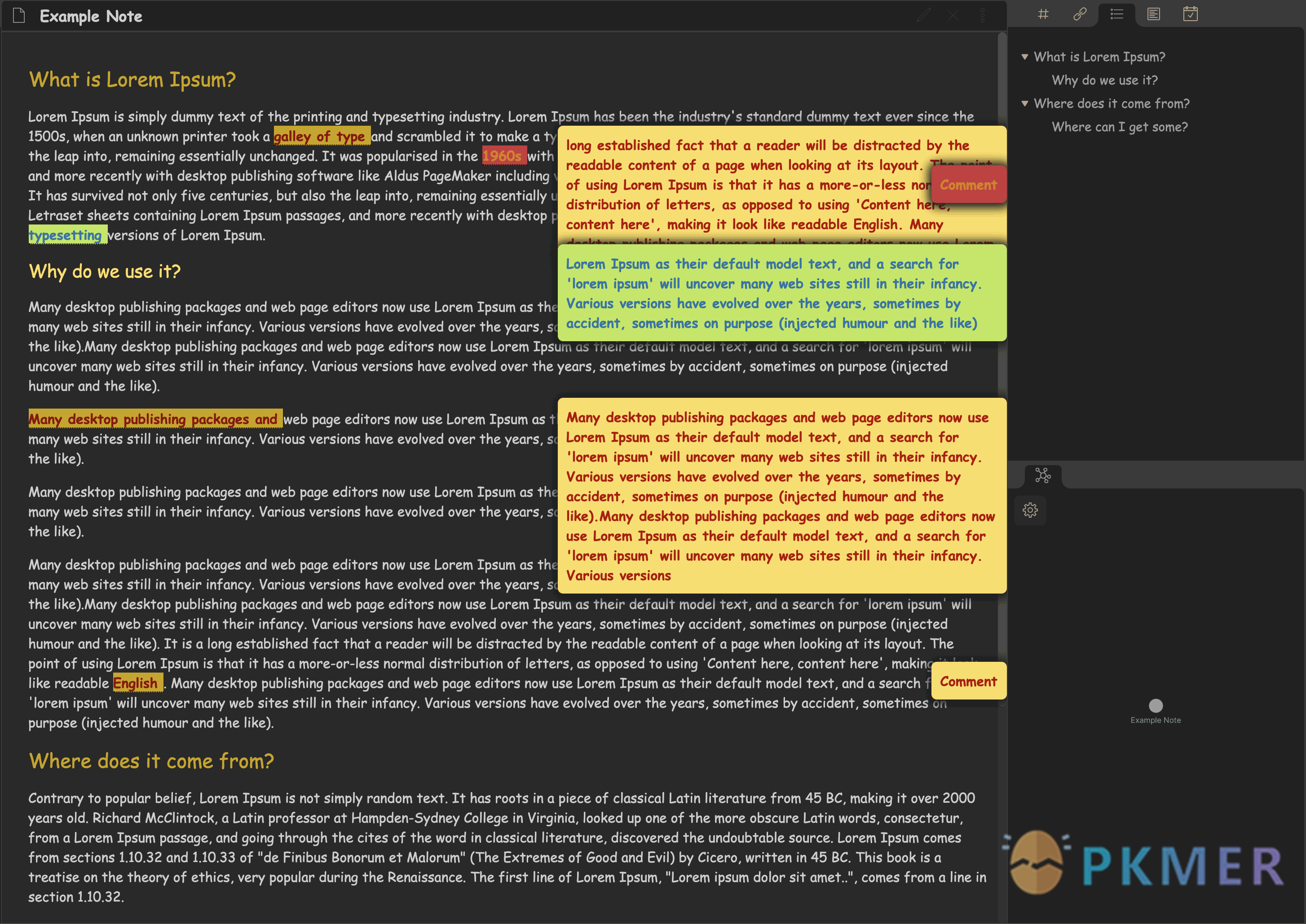
使用
如何添加批注(add comment)
- 选择并圈选要添加批注的笔记文本内容。
- 使用命令 Ctrl/Cmd + P,呼出命令面板,并选择“add comment’ command”(添加批注)命令,然后按 Enter 键。
- 选定的文本将被替换为以下内容:
<label class="ob-comment" title="..." style="..."> SELECTED TEXT,你选择的文本 <input type="checkbox"> <span> COMMENT,你要输入批注内容 </span></label>添加批注的模式
- 将添加批注绑定到快捷键(设置 ->快捷键)可以更快地使用。例如,绑定到快捷键 cmd/ctrl + C。
- 在编辑模式下,可为所选文本添加批注
- 在预览模式下,所选文本将以特定的文本颜色和背景颜色突出显示
- 在预览模式下,单击突出显示的文本将显示包含与其相关的注释的弹出窗口
- 侧面板将列出当前活动笔记的所有批注
批注的属性
- 标题(可选):在批注侧面板上方显示的文本。如果未指定标题,将使用默认的占位符作为标题。可能的用例:
- 用于指定此批注出现的文本行(如果您启用了编辑器模式行号),这在极大的笔记中很有用,因为当前侧面板链接不会导致页面跳转到它 ;
- Q/A->问题可以是标题,单击侧栏中的问题将显示突出显示的文本(可以用于从侧面板审查笔记的关键思想)
- 建议记录笔记批注的原因,以方便日后回忆,比如是灵感,还是对应实例或是不同见解。
- 风格(可选):
- 由于使用的 HTML 语法,因此可以按照自己的喜好定义样式,目前有两种样式
- 位于
<label class="ob-comment" style="...">中的样式将指定突出显示文本的样式 <input type="checkbox"> <span style="">将指定注释弹出窗口的样式(此样式与侧面板使用相同)。
- 注释部分:由于注释使用
<input type="checkbox"> <span>来标识内容,实际的评论可以包括更多的 div/span/HTML 元素来进一步自定义,它将在行内和侧面板中正确呈现。
设置
- 支持设置批注的默认文字颜色,当然你可以在插入的 HTML 代码中自己修改;
- 支持设 hi 批注的默认背景颜色,当然你可以在插入的 HTML 代码中自己修改;
- 支持隐藏插件在 Ribbon 区域的图标;
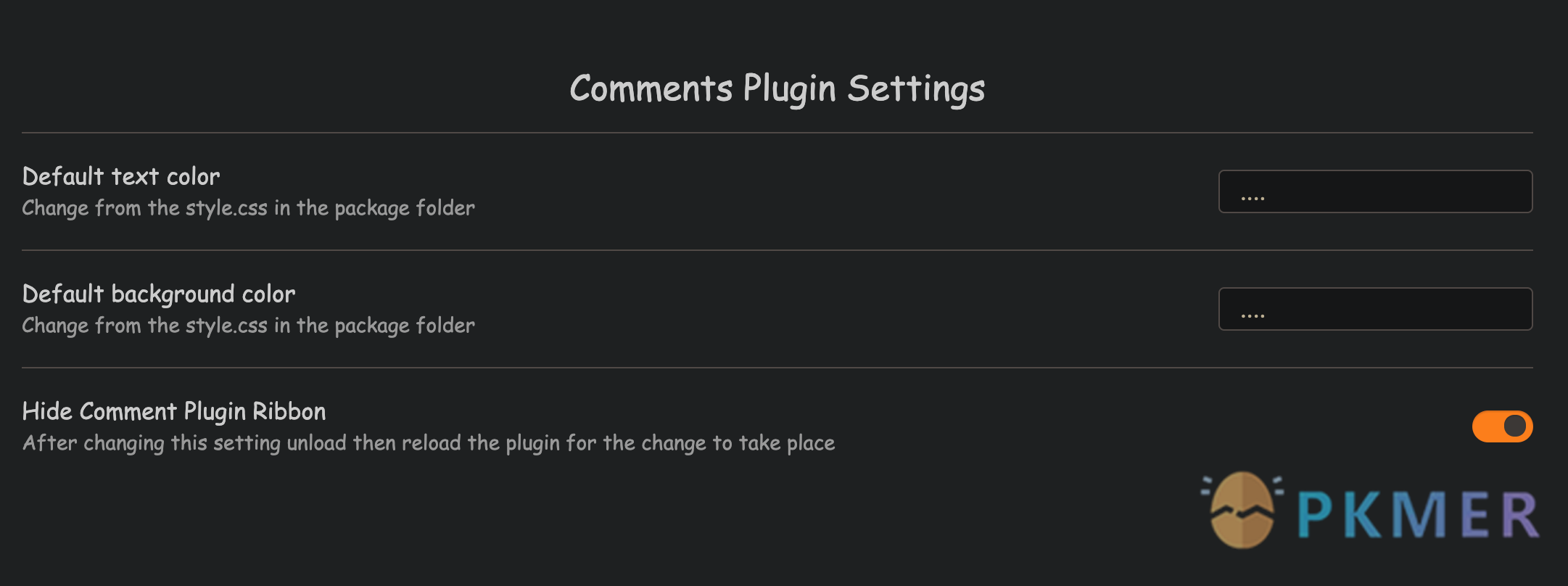
自定义样式
插件中所有的内嵌高亮显示/弹出窗口都是使用 CSS 完成的,因此可以通过修改 obsidian comments 插件文件夹中的 style.css 进行自定义。
要修改高亮显示文本的默认背景色/文本颜色,参考如下代码片段:
.ob-comment {
color: #8f0303;
background-color: #CCA300;
}修改批注气泡的默认背景颜色 /文本颜色以进行:
.ob-comment span {
background-color: #FFDE5C;
color: #b30202;
}修改悬停在其上时的高亮颜色:
.ob-comment:hover {
background-color: #FFDE5C;
}关联推荐
- editing-toolbar:添加一个浮动编辑栏,增强 Obsidian 的可视化编辑体验。
- lapel:在标题旁边显示标题等级,并提供快捷切换标题等级的能力
- cm-editor-syntax-highlight-obsidian:允许在 Obsidian 的代码块中针对编程语言显示预设的高亮配色方案
- highlightr-plugin:将小而美的高亮菜单添加到了 Obsidian 中,通过所见即所得的方式,为笔记内容中文本增加高亮颜色。
- easy-typing-obsidian:包含编辑时自动格式化文本和符号编辑增强。自动格式化文本对文档的格式进行规范化,并且美化文档的观感,强优化用户的编辑体验
- obsidian-latex-suite:通过片段、文本扩展和编辑器增强功能,使排版 LaTeX 数学与手写一样快
- obsidian-dynamic-highlights:根据正则表达式,为笔记内容增加高亮和样式
- multi-column-markdown:在 Obsidian 的预览模式下创建包含多列内容的 Markdown 文档
- obsidian-columns:支持多种方式来设定分栏目
- remember-cursor-position:记住每个文件光标和滚动位置
- cm-typewriter-scroll-obsidian:打字机风格的滚动,使视图保持在编辑器的中心
- typewriter-mode:使光标所在行始终处于屏幕某处,降低用 Obsidian 写中长文时用鼠标滚动调整页面的频繁
- number-headings-obsidian:给笔记中的标题自动编号,以及动态目录
- cmenu-plugin:提供一个 mini 工具栏,以获得更流畅的写作/编辑体验✍🏽
- code-block-copy:在阅读模式中,为代码块右上角添加一个复制按钮,点击后自动复制代码块内容到剪贴板
- weather-fetcher:来获取和插入当前的天气到笔记编辑器的插件
- Obsidian如何制作多栏布局
讨论
若阁下有独到的见解或新颖的想法,诚邀您在文章下方留言,与大家共同探讨。
反馈交流
其他渠道
版权声明
版权声明:所有 PKMer 文章如果需要转载,请附上原文出处链接。


